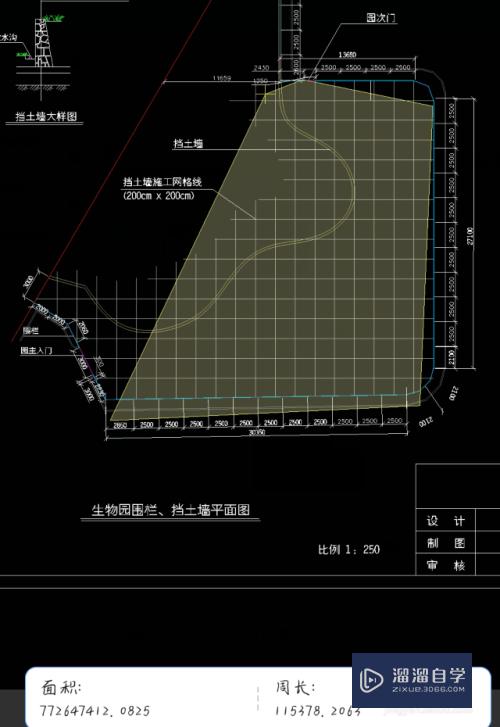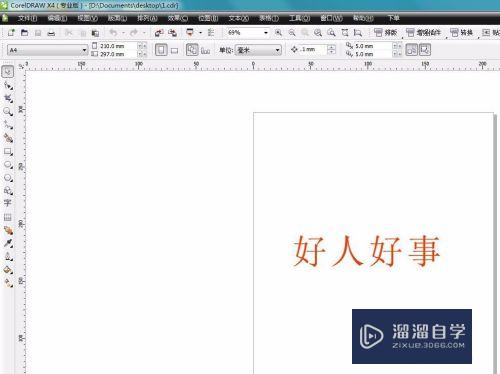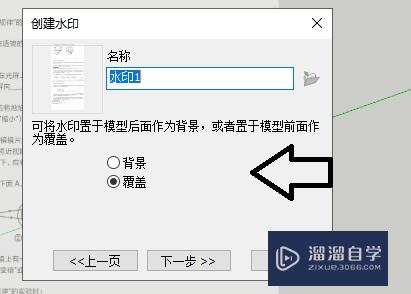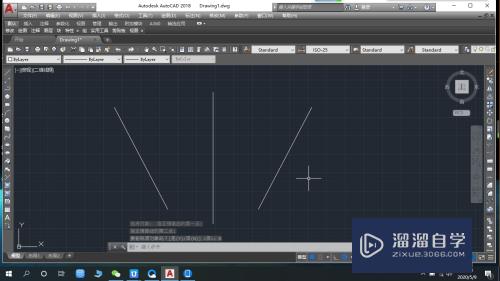CAD怎么批量打印图纸(autocad怎么批量打印图纸)优质
做CAD制图的朋友们都知道。在CAD制图设计中。有时候需要大量的打印CAD图纸文件。这种情况下有没有可以快速批量打印。那么下面就一起来了解一下CAD怎么批量打印图纸的吧!
如果大家想要学习更多的“CAD”相关内容。点击这里可学习CAD免费课程>>
工具/软件
硬件型号:华为MateBook D 14
系统版本:Windows7
所需软件:CAD编辑器
方法/步骤
第1步
首先。大家在浏览器里搜索CAD编辑软件下载安装到电脑端。如下图:
第2步
操作运行软件。点击软件左上角的“文件”按钮。再选择“打印”-“批量打印”按钮。如下图:
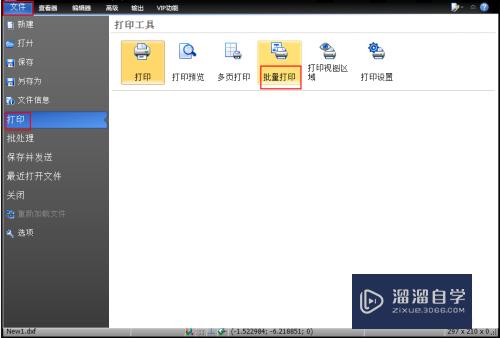
第3步
之后就进入“批量打印”界面。点击“添加文件”按钮。选择需要进行批量打印的CAD文件进行添加。如下图:
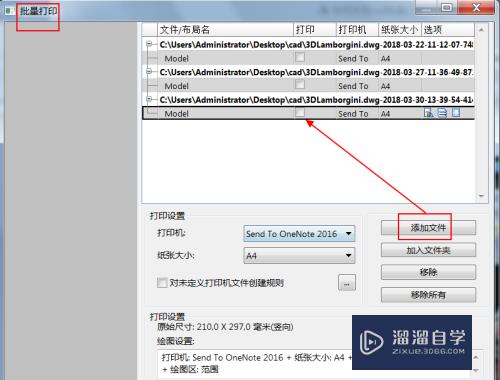
第4步
然后在已经添加好的CAD文件右下角找到“绘图设置”图标。对将要打印的CAD文件进行相关设置。设置好后点击“OK”按钮。如下图:
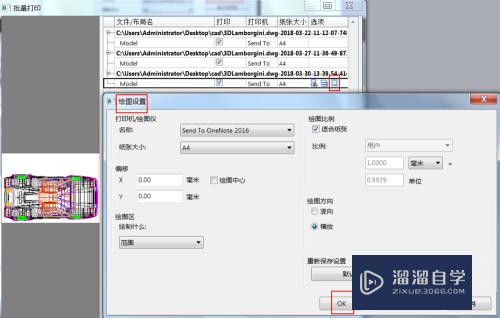
第5步
最后点击“打印”按钮。等待片刻。需要的CAD图纸就可以批量打印完成了。如下图:
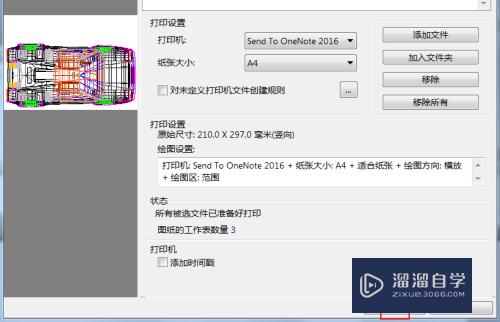
以上关于“CAD怎么批量打印图纸(autocad怎么批量打印图纸)”的内容小渲今天就介绍到这里。希望这篇文章能够帮助到小伙伴们解决问题。如果觉得教程不详细的话。可以在本站搜索相关的教程学习哦!
更多精选教程文章推荐
以上是由资深渲染大师 小渲 整理编辑的,如果觉得对你有帮助,可以收藏或分享给身边的人
本文标题:CAD怎么批量打印图纸(autocad怎么批量打印图纸)
本文地址:http://www.hszkedu.com/70145.html ,转载请注明来源:云渲染教程网
友情提示:本站内容均为网友发布,并不代表本站立场,如果本站的信息无意侵犯了您的版权,请联系我们及时处理,分享目的仅供大家学习与参考,不代表云渲染农场的立场!
本文地址:http://www.hszkedu.com/70145.html ,转载请注明来源:云渲染教程网
友情提示:本站内容均为网友发布,并不代表本站立场,如果本站的信息无意侵犯了您的版权,请联系我们及时处理,分享目的仅供大家学习与参考,不代表云渲染农场的立场!